
Brian Curtis
0
2729
393
Muhtemelen Android'i PC'nizden zaman zaman kontrol edebilmeyi dilediniz. Belki telefonunuz çantanızın dibindedir, ya da sınıftasınız ve birine mesaj atmak için ince bir yöntem istiyorsunuz. Belki de çok fazla metin yazmanız veya daha büyük bir ekranda bir şeye bakmanız gerekir..
Neyse ki, Android telefonunuza bir bilgisayardan erişmek kolaydır. Burada, zaten Windows'da yerleşik olan bir tam ekran yansıtma uygulamasına kadar en iyi dört seçenek.
1. Android Telefonunuzu Windows 10'dan Kontrol Edin
Windows kullanıyorsanız, telefonunuza zaten bilgisayarınızdan erişmek için temel bir yönteminiz var. Bu, Windows 10'daki Telefonunuz uygulamasında çalışır.
Telefonunuz en son 25 fotoğrafınızı görmenizi, metin mesajları gönderip almanızı ve PC'nizde aramaları yönetmenizi sağlayan yerleşik bir uygulamadır. Microsoft ayrıca sınırlı sayıda aygıtı destekleyen bir ekran yansıtma özelliği de sunmaktadır..
Telefonunuzu ayarlamak için:
- Telefonunuz uygulamasını Windows’da güncelleyin ve Telefon Yardımcısı'nı Android’e yükleyin.
- Her iki cihazda da Microsoft hesabınıza giriş yapın.
- Uygulamayı telefonunuzda ve PC’nizde başlatın, ardından ikisini bağlamak için ekrandaki talimatları izleyin..
Kurulum işlemi biraz mizaçık olabilir, ancak bir kez işler iyi gidiyor. Dizüstü bilgisayarınızdaki metinleri yanıtlamak için hızlı bir yola ihtiyacınız varsa denemeye değer..
2. Telefonunuza AirDroid ile Bilgisayardan Erişin
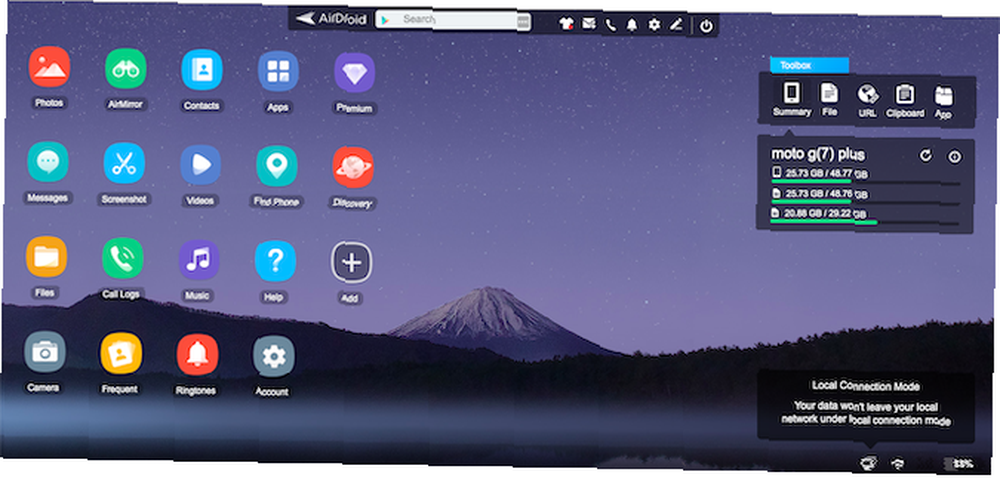
AirDroid, Telefonunuzun çok daha güçlü bir versiyonu gibidir. Telefonunuzdaki önemli özelliklerin çoğuna masaüstü erişimi sağlar ve kullanmak için bir hesap oluşturmanız gerekmez. AirDroid ücretsiz olsa da, daha fazla özellik için premium hesaba abone olabilirsiniz..
Hizmet, Windows ve Mac için bir masaüstü uygulaması sunuyor, ancak herhangi bir platformda herhangi bir büyük web tarayıcısında çalıştığı için bunlara ihtiyacınız yok. Bu süper kolaydır ve paylaşılan bir bilgisayarda kullanılmasını güvenli kılar.
AirDroid, Android telefonunuzu İnternet üzerinden bir bilgisayardan veya her iki cihaz da aynı ağa bağlıysa Wi-Fi üzerinden kontrol etmenizi sağlar.
AirDroid ile başlamak için:
- AirDroid'i telefonunuza indirin ve yükleyin. İstendiğinde izin isteklerini kabul et.
- Masaüstünüzde veya dizüstü bilgisayarınızda bir tarayıcı açın ve web.airdroid.com adresine gidin. QR kodunu gösteren bir sayfa yüklenecek.
- AirDroid'i telefonunuzda açın ve taramak ekranın üstündeki simge.
- QR kodunu tarayın.
- musluk Oturum aç (bir hesap oluşturmamış olsanız bile).
- Artık bağlandınız. Telefonunuzun özelliklerine tarayıcı penceresinde erişilebilir..
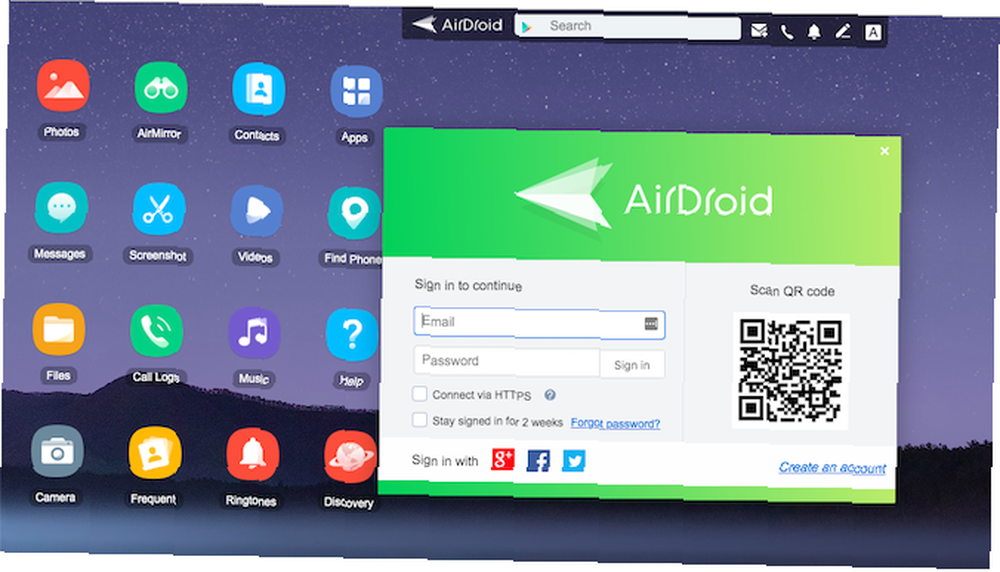
AirDroid web arayüzü bir masaüstüne benziyor ve tam ekran moduna geçerseniz harika görünüyor. Mevcut uygulamalarınızı ve işlevlerinizi solda, araçlar hakkında sağdaki araç ve bilgileri görebilirsiniz. En üstte, uygulamaları aramak, arama yapmak, alarm ayarlamak ve benzeri işlemleri yapmak için kullanabileceğiniz bir panel var..
AirDroid Özellikleri
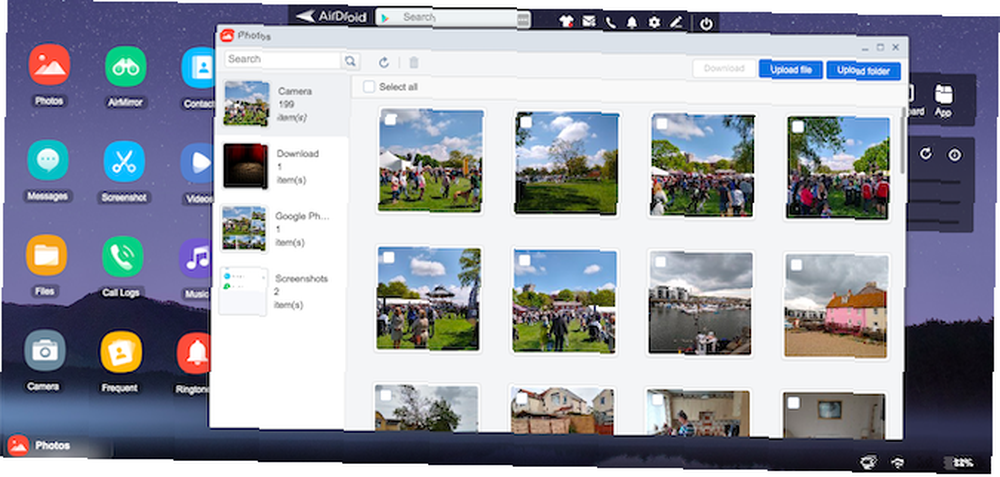
AirDroid üçüncü taraf uygulamalarla çalışmadığından, dizüstü bilgisayarınızda Snapchat kullanamazsınız. Ancak bu tek büyük sınırlama. Başka bir yerde bir ton işlevsellik barındırıyor.
Arama yapabilir, ayrıca kısa mesaj gönderebilir ve okuyabilirsiniz. Ayrıca, telefonunuzda depolanan fotoğraflara ve videolara ve yerel olarak kaydedilmiş müziğe erişim sağlar.
Ek olarak, telefonunuzu ve masaüstünüzü kusursuz bir şekilde birbirine bağlayan birçok araç vardır. Verileri bilgisayarınızdan telefonunuza kablosuz olarak taşıyabilir, masaüstünde bir URL girebilir ve web sayfasını telefonunuza açabilir ve APK dosyalarını uzaktan yükleyebilirsiniz..
Birkaç özellik için bir hesaba ihtiyacınız vardır ve bazıları ücretsiz sürümle sınırlıdır. AirDroid Premium’a yükseltme ücreti ayda 3 ABD Doları’dır, ancak en gelişmiş kullanıcıların tümü ücretsiz olanı yeterli bulmalıdır.
3. AirMirror ile PC'den Uzaktan Android'e Erişin
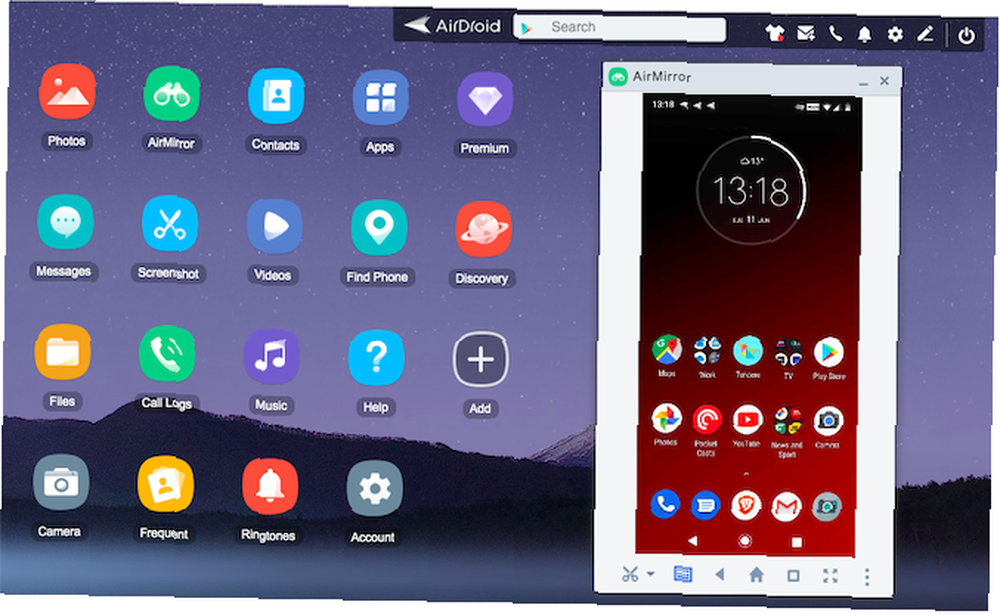
AirDroid'ü kurduktan sonra, telefonunuzun ekranını masaüstü tarayıcınıza yansıtan AirMirror'u kullanabilirsiniz. Bunu almak için, bir AirDroid hesabı oluşturmanız (ücretsiz) ve bilgisayarınızdaki Chrome tarayıcısını kullanmanız gerekir..
Kurulum işlemi biraz daha karmaşıktır ve ileri düzey kullanıcılar için daha fazladır. Geliştirici Ayarları'nda USB Hata Ayıklama seçeneğini etkinleştirmenizi gerektirir:
- AirMirror uygulamasını telefonunuza yükleyin ve hesabınıza giriş yapın..
- Dizüstü bilgisayarınıza AirMirror Chrome uzantısını yükleyin.
- Telefonunuzu bilgisayarınıza bir USB kablosuyla bağlayın. USB Hata Ayıklamasını Etkinleştir Geliştirici Seçenekleri içinde Ayarlar.
- Chrome'da web.airdroid.com adresine gidin ve tıklayın. AirMirror buton.
- İki cihaz bağlandığında, telefonunuzun ekranı tarayıcı penceresinde görünecektir. Bir kez, USB kablosunu çıkarmaktan çekinmeyin.
Artık PC'nizden Android'in tam uzaktan kumandasını aldınız. Kaydırmak ve dokunmak için farenizi veya hareket tuşunu ve yazmak için klavyenizi kullanın. AirDroid’in aksine, AirMirror’daki üçüncü taraf uygulamalarla çalışabilir ve ayrıca dosyaları kullanarak telefonunuza ve telefonunuzdan dosyaları taşıyabilirsiniz. Bilgisayara kaydet ve Cihaza kaydet seçenekleri.
Uygulama, telefonunuzun ekranını yansıttığından, kullanmak için ekranı açık tutmanız gerekir..
4. Vysor ile PC'den bir Android Telefon Kontrol
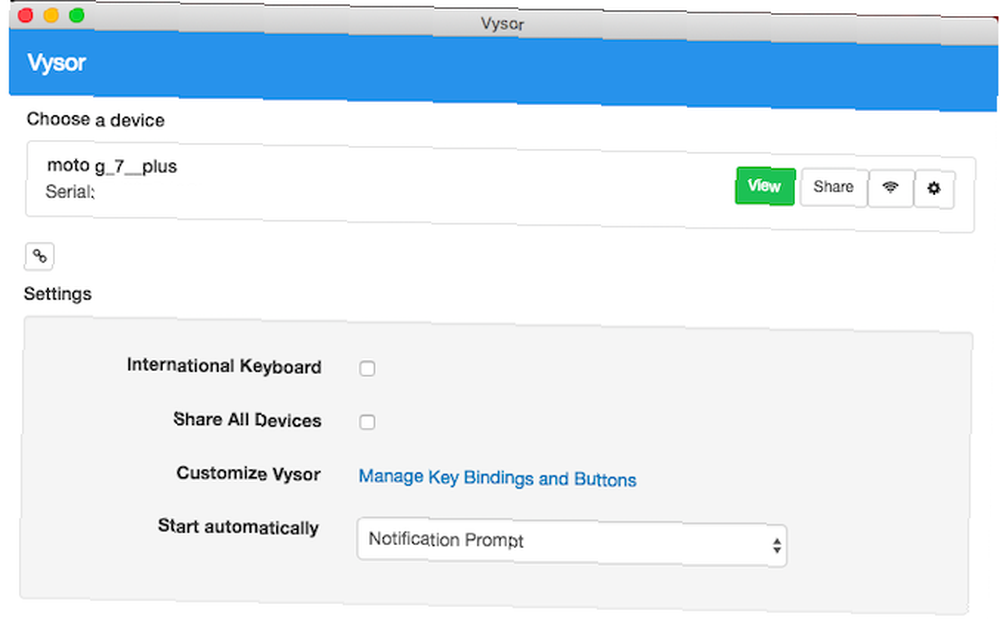
Vysor, AirMirror'a benzer şekilde çalışır, ancak kurulumu daha kolaydır. Bu, daha az teknoloji meraklısı kullanıcılar için iyi bir seçenek yapar.
Vysor, Windows, Mac, Linux ve Chrome OS için kullanılabilir. Ücretsiz ve ücretli sürümleriyle geliyor. Ücretsiz sürüm, size sunulanın tadına varacak kadar iyi, ancak sınırlı sayıda reklam içeriyor ve yalnızca kablolu bir bağlantı kullanabilirsiniz.
Ancak Vysor'ı harika yapan şey, neredeyse hiçbir kurulum veya yapılandırma işlemi olmamasıdır. AirMirror'da olduğu gibi USB Hata Ayıklamayı etkinleştirmeniz gerekir, ancak hepsi bu. Sadece bilgisayarınıza Vysor'u kurun ve telefonunuzu bağlayın. Her şey otomatik olarak gerçekleşir.
Bir uygulama boyunca Android cihazınıza itilir. Bunu daha önce kaldırmak isterseniz, bunu yaparak Ayarlar> Uygulamalar Android cihazınızda.
Vysor Özellikleri
Tamamlandığında, telefonunuzun ekranının masaüstünüzdeki bir pencerede yansıtıldığını göreceksiniz. Ekran görüntüsü almak, ekranınızı kaydetmek ve ses seviyesini kontrol etmek için kullanışlı düğmeler bulunmaktadır. Her şeyi sanal dokunmatik ekranda farenizle yapabilirsiniz.
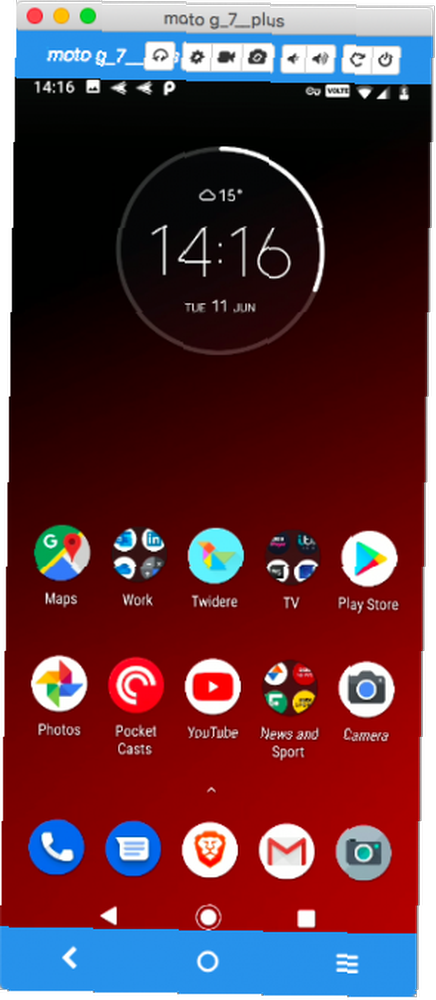
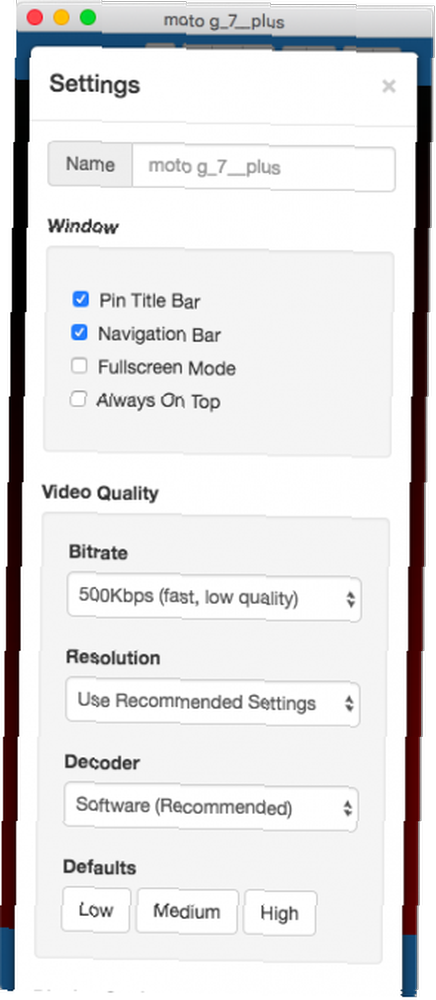
Vysor ekran yansıtma hizmeti olduğundan, uygulama uyumluluğu konusunda endişe duymazsınız. Telefonunuzda çalışan herhangi bir şey masaüstünde kullanılabilir. Bu, oyun oynamayı da içeriyor, ancak gecikme hızlı tepki gerektiren oyunlarda önemli olacak.
Telefonunuzu PC'den Kontrol Etmenin Diğer Yolları
Bu amaçla bakabileceğiniz birkaç başka uygulama var. MightyText, Telefonunuza benzer bir şekilde mesajlaşma etrafında kurulurken, Pushbullet daha pahalı bir seçenek olsa da AirDroid'e daha yakın.
Buna ek olarak, Vysor'a benzeyen bir ekran yansıtma uygulaması olan ApowerMirror var. Ücretsiz sürümde sınırlamaları olan Windows ve Mac için bağımsız bir uygulama ile birlikte geliyor. Tam uygulamaya yükseltme Vysor'dan daha pahalı.
Ayrıca, Vysor'da ödemek zorunda olduğunuz özelliklere benzer özellikler sunan Scrcpy adlı ücretsiz, açık kaynaklı bir uygulama var. Bu mükemmel sesler, ama ne yazık ki kullanıcı dostu olmaktan uzak. Kurulum süreci daha karmaşıktır ve uygulamanın ayarlarını yalnızca komut satırından ayarlayabilirsiniz. Yine de, daha gelişmiş bir kullanıcıysanız araştırmaya değer.
Diğer seçeneğiniz telefonunuzu doğrudan kontrol etmek değil, bunun yerine bir emülatör kullanmaktır. Bu, en sevdiğiniz mobil uygulamaları kullanmanıza veya dizüstü bilgisayarınızda akıllı telefon oyunları oynamanıza izin verir. Windows 10 için en iyi Android emülatörleri için kılavuzumuza göz atın Windows 10 için En İyi Android Emülatörü Windows 10 için En İyi Android Emülatörü Android'i doğrudan bilgisayarınızda çalıştırabildiğinizi biliyor muydunuz? İşte Windows 10 için en iyi Android emülatörleri. Bunun için en iyi uygulamaları öğrenmek..
Resim Kredisi: Denys Prykhodov / Shutterstock











